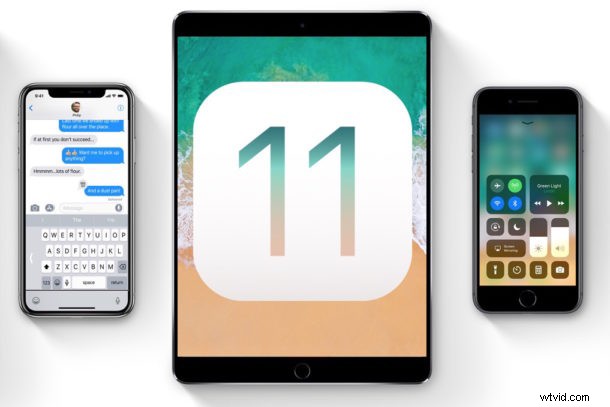
iOS 11 obsahuje mnoho nových funkcí a řadu drobných změn, ale my se chystáme zdůraznit některé z nejlepších funkcí dostupných v iOS 11 pro iPhone a iPad, které skutečně využijete.
Od možnosti skenovat dokumenty pomocí fotoaparátu, vylepšení ovládacího centra, po méně rozptýlené řízení, lepší manipulaci se soubory, novou jednoruční klávesnici, automatické odstraňování zaprášených aplikací a řadu vylepšení multitaskingu iPadu, čtěte dále dozvědět se více.
Je zřejmé, že budete muset získat aktualizaci iOS 11, abyste získali přístup k těmto funkcím, takže pokud jste to ještě neudělali, měli byste to udělat, než je vyzkoušíte. Nebo možná jste na plotě ohledně aktualizace a možná vás tyto nové funkce přimějí k aktualizaci vašeho iPhone nebo iPadu. V každém případě, pojďme na to!
1:Skenování dokumentů v poznámkách
Nyní můžete skenovat dokumenty přímo do aplikace Notes pomocí fotoaparátu iPhonu nebo iPadu bez dalšího softwaru.
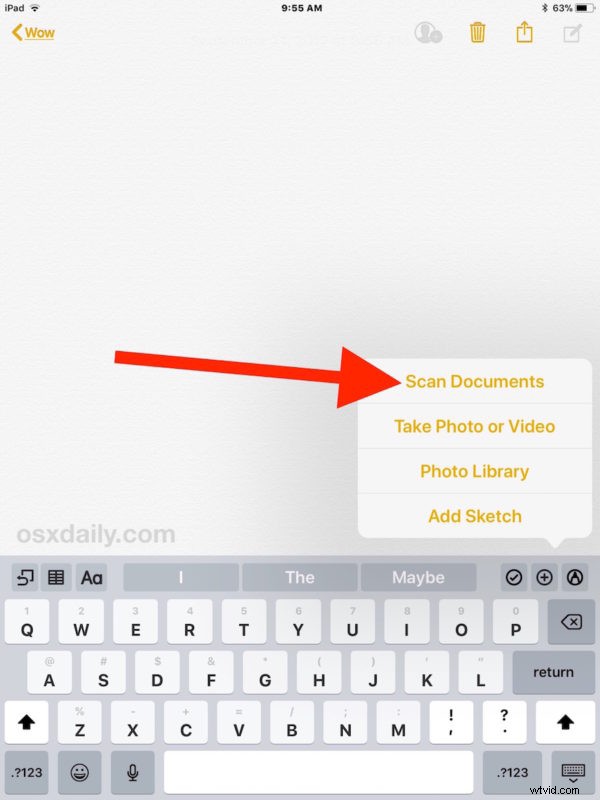
Tato funkce se velmi snadno používá, jednoduše spusťte aplikaci Poznámky a vytvořte novou poznámku nebo přejděte na existující poznámku, poté klikněte na malé tlačítko + a vyberte „Skener dokumentů“ a namiřte fotoaparát na dokument, který chcete naskenovat. Ořízněte jej, upravte barvu podle potřeby a uložte. Dokument je nyní naskenován a uložen v aplikaci Poznámky.
Aplikace pro skenování dokumentů vždy patřily k těm užitečnějším aplikacím třetích stran, které jsou k dispozici pro iPhone a iPad, a nyní je stejná funkce zabudována přímo do iOS.
2:Ovládací centrum je přizpůsobitelné
Ovládací centrum bylo přepracováno a nejlepší ze všeho je, že je nyní přizpůsobitelné. Na změnu vzhledu si možná budete muset trochu zvyknout, ale hlavně si nyní můžete v Ovládacím centru vybrat, co chcete a co ne.
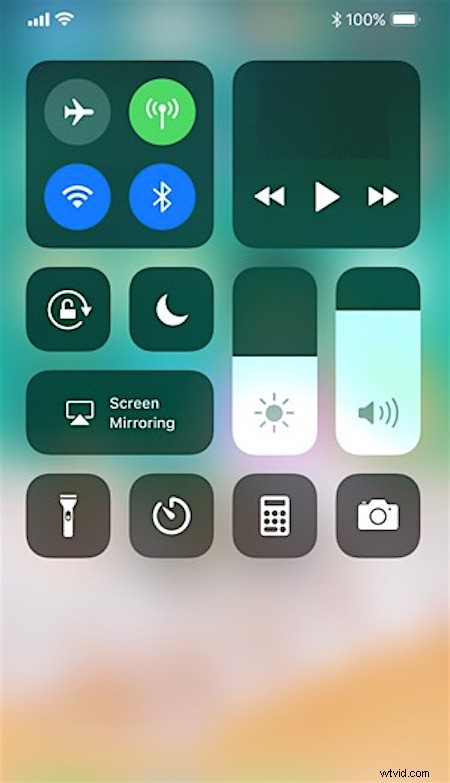
- Přejděte do „Nastavení“ a poté do „Ovládacího centra“ a přizpůsobte si, co je k dispozici v Ovládacím centru iOS 11
Control Center bylo vždy užitečné, protože nabízí rychlý přístup k mnoha funkcím a přepínačům nastavení, ale nyní je Control Center lepší než kdy předtím.
3:Stažení nepoužívaných aplikací
Kolik z nás má hrstky nepoužívaných aplikací, které zabírají místo na našem iPhonu a iPadu? Nyní má iOS 11 úhlednou funkci úklidu, kterou můžete povolit a která automaticky smaže tyto nepoužívané aplikace, aby se zabránilo přílišnému nedostatku úložiště.
- Otevřete „Nastavení“, přejděte do „iTunes &App Store“ a zapněte „Stáhnout nepoužívané aplikace“
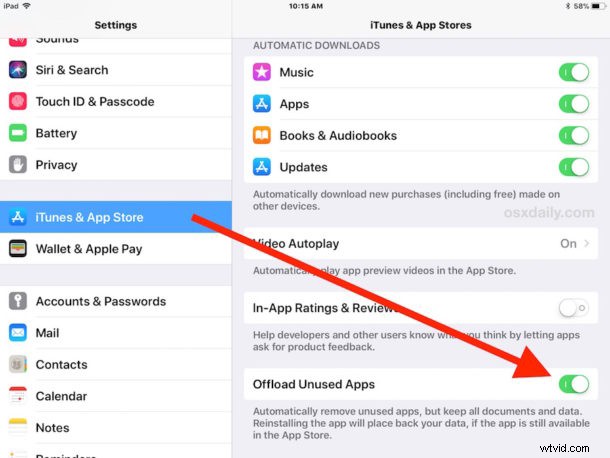
4:Klávesnice iPhone s jednou rukou
Modely iPhonu s větší obrazovkou jsou skvělé pro větší plochu obrazovky a viditelnost informací, ale nevýhodou pro mnoho uživatelů je, že psaní vyžaduje dvě ruce na zařízeních s větší obrazovkou. Ale nyní má iPhone v iOS 11 režim One Handed Keyboard, který posouvá klávesy klávesnice do levé nebo pravé části obrazovky, takže klávesy jsou snadno na dosah jediného palce.
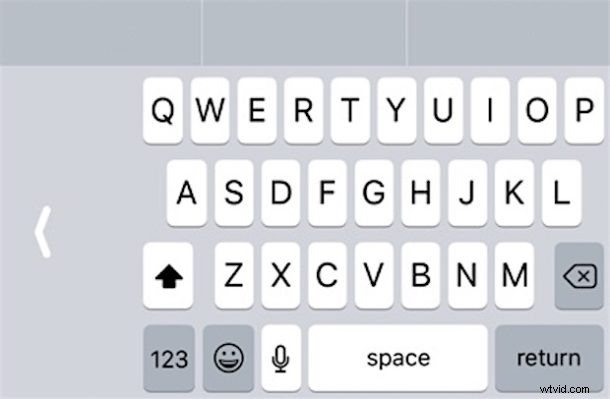
- Otevřete Nastavení> Klávesnice> Klávesnice pro jednu ruku> Vyberte „Vlevo“ nebo „Vpravo“
Také pokud máte povoleno Emoji nebo jinou klávesnici, klepnutím na tlačítko Globe/Emoji na klávesnici získáte rychlý přístup ke klávesnicím pro jednu ruku.
Pokud vám chybí dny psaní zpráv jednou rukou na 3,5″ obrazovkách iPhonu, pravděpodobně si tuto funkci opravdu užijete.
iPad nemá režim klávesnice pro jednu ruku, ale má některé další zajímavé funkce klávesnice, jako je možnost rychlého pohybu po klávese pro přístup k číslům a dalším speciálním znakům.
5:Aplikace Soubory
Aplikace Soubory nabízí přístup k souborům a souborový systém svého druhu pro iPhone a iPad, což vám poskytuje snadný přístup k iCloud Drivu a souborům uloženým v aplikacích pro iOS a jinde na iCloudu.
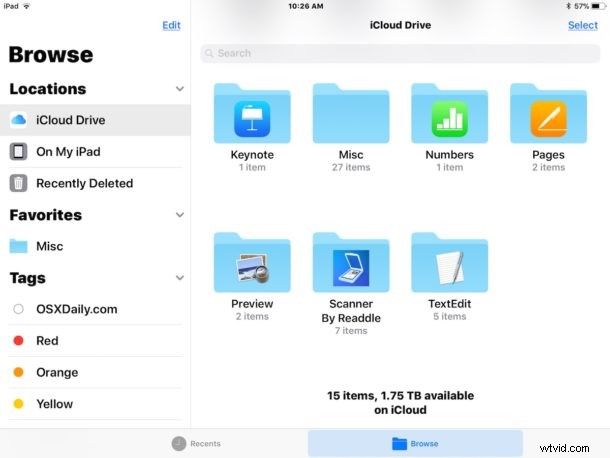
V aplikaci Soubory budete mít k dispozici také všechny známé akce souborového systému, včetně podpory přetažení na iPadu (klepnutím a podržením), možnosti kopírovat a mazat soubory, vytvářet nové složky, třídit podle data, názvu nebo velikost souboru, podpora značek a další.
Je mnohem rudimentárnější a jednodušší než Finder na Macu, takže neočekávejte takovou úroveň funkcí, ale přesto je aplikace Soubory pro iOS skvělým začátkem pro lepší přístup k souborům na iPhonu a iPadu.
6:Nerušit při řízení na iPhone
iPhone získal novou variaci vynikající funkce Nerušit, která detekuje, když uživatel řídí auto, a poté automaticky přepne zařízení do režimu Nerušit při řízení.
- Otevřete „Nastavení“> „Nerušit“> vyhledejte „Nerušit při řízení“> klepnutím na Aktivovat a poté vyberte „Automaticky“
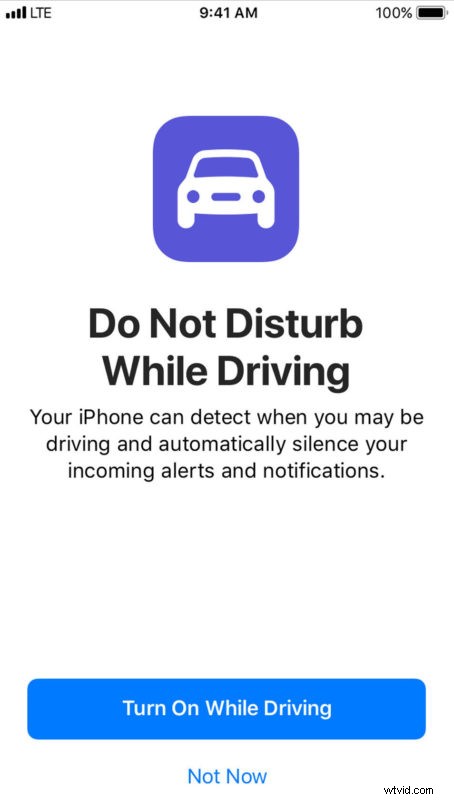
Tím se zabrání tomu, aby přicházely oznámení a výstrahy a rušily vás při řízení auta. Můžete si dokonce nastavit vlastní automatické odpovědi, když je tato funkce povolena, abyste kontaktům dali vědět, že řídíte, a ozvou se jim, až to bude bezpečné.
Nerušit při řízení je skvělá funkce, která má potenciál snížit nepozornost při řízení a další dopravní problémy, takže doufejme, že ji všichni využívají v zájmu bezpečnějších vozovek!
Jo a mimochodem, pokud chcete rychlý přístup k této funkci, můžete do Ovládacího centra na iPhone přidat přepínač Nerušit při řízení.
7:Vylepšení multitaskingu iPadu
iOS 11 je opravdu nejpozoruhodnější na iPadu, kde nový Dock, přepínač aplikací, funkce přetahování a multitasking mají obrovský dopad na pracovní postup iPadu.
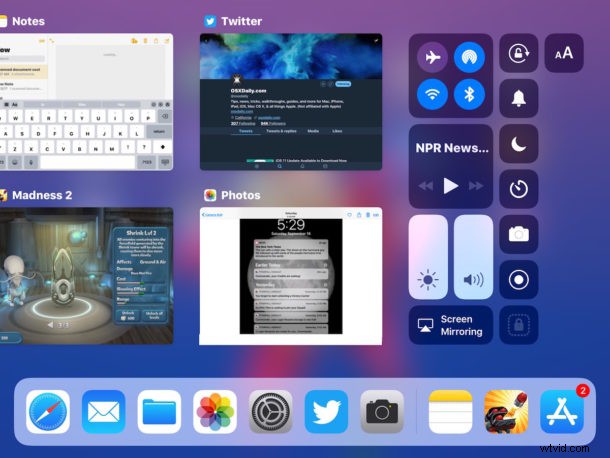
Díky změnám multitaskingu iPadu je toho hodně k prozkoumání a nové přírůstky vylepšeného doku, přepínače aplikací spolu s možností přetahování mezi aplikacemi, to vše skvěle funguje s dalšími funkcemi multitaskingu iPadu, jako je Split View, Slide Over a Video obraz v obraze.
–
Máte nějaké oblíbené tipy nebo triky pro iOS 11? Podělte se o ně s námi v komentářích!
